
[Utilitaires] - [Réglages expert]
[Ajust. Niv. Exposition Auto]
Pour afficher : [Utilitaires] - [Réglages expert] - [Ajust. Niv. Exposition Auto]
Ajustez le niveau d'exposition automatique (par défaut : [2]).
Ajustement en cinq niveaux. Plus la valeur est élevée, plus le fond sera foncé.
[Réglage Imprimante]
Pour afficher : [Utilitaires] - [Réglages expert] - [Réglage Imprimante]
Permet de régler la position d'impression de départ et de corriger les images imprimées défectueuses.
[Réglage Synchro. Tête Copie]
Pour afficher : [Utilitaires] - [Réglages expert] - [Réglage Imprimante] - [Réglage Synchro. Tête Copie]
Permet de régler la position de début d'impression sur le bord avant du papier par rapport au sens d'éjection du papier.
Utilisez la touche Départ pour imprimer une mire de test. Vérifiez la mire test et procédez au réglage de sorte que la marge entre le bord avant du papier et la position de début d'impression soit de 4,2 mm (3/16 pouces). Répétez les ajustements, si nécessaire.
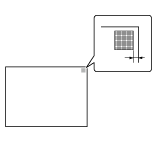
Réglage | Description |
|---|---|
[Type de papier] | Sélectionnez le type de papier utilisé pour ajuster la position de début d'impression. |
[Ajuster valeur] | Entrez la valeur de réglage entre -3,0 mm et 3,0 mm (par défaut : [0.0 mm]). |
[Centrage image]
Pour afficher : [Utilitaires] - [Réglages expert] - [Réglage Imprimante] - [Centrage image]
Permet de régler la position de début d'impression sur le bord gauche du papier par rapport au sens d'éjection du papier.
Utilisez la touche Départ pour imprimer une mire de test. Vérifier que la marge entre le bord gauche et la position de départ de l'impression est de 4,2 mm (3/16 pouces) (^0,5 mm (^1/32 pouces)). Répétez les ajustements, si nécessaire.
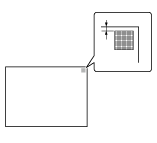
Réglage | Description |
|---|---|
[Source papier] | Sélectionnez un magasin papier utilisé pour ajuster la position de début d'impression. |
[Ajuster valeur] | Entrez la valeur de réglage entre -3,0 mm et 3,0 mm (par défaut : [0.0 mm]). |
- Seul le papier ordinaire de format A4 v (8-1/2 e 11 v) est disponible pour le réglage de l'Introducteur manuel.
[Régl. Synchro Tête Copie (R/V Face 2)]
Pour afficher : [Utilitaires] - [Réglages expert] - [Réglage Imprimante] - [Régl. Synchro Tête Copie (R/V Face 2)]
Permet de régler la position de début d'impression sur le bord avant du papier par rapport au sens d'éjection du papier pour l'impression du verso lors de l'impression R/V.
Utilisez la touche Départ pour imprimer une mire de test. Vérifiez la mire test et procédez au réglage de sorte que la marge entre le bord avant du papier et la position de début d'impression soit de 4,2 mm (3/16 pouces). Répétez les ajustements, si nécessaire.
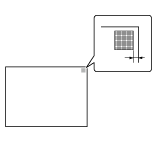
Réglage | Description |
|---|---|
[Type de papier] | Sélectionnez le type de papier utilisé pour ajuster la position de début d'impression. |
[Ajuster valeur] | Entrez la valeur de réglage entre -3,0 mm et 3,0 mm (par défaut : [0.0 mm]). |
[Centrage (Rect-Vers verso)]
Pour afficher : [Utilitaires] - [Réglages expert] - [Réglage Imprimante] - [Centrage (Rect-Vers verso)]
Permet de régler la position de début d'impression sur le bord gauche du papier par rapport au sens d'éjection du papier pour l'impression du verso lors de l'impression R/V.
Utilisez la touche Départ pour imprimer une mire de test. Vérifiez la mire de test et ajustez-la pour que la marge entre le bord gauche du papier et la position de début d'impression soit de 4,2 mm (3/16 pouces) (^0,5 mm (^1/32 pouces)). Répétez les ajustements, si nécessaire.
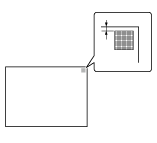
Réglage | Description |
|---|---|
[Source papier] | Sélectionnez un magasin papier utilisé pour ajuster la position de début d'impression. |
[Ajuster valeur] | Entrez la valeur de réglage entre -3,0 mm et 3,0 mm (par défaut : [0.0 mm]). |
- Seul le papier ordinaire de format A4 v (8-1/2 e 11 v) est disponible pour le réglage de l'Introducteur manuel.
[Effacement avant]
Pour afficher : [Utilitaires] - [Réglages expert] - [Réglage Imprimante] - [Effacement avant]
Permet de régler la largeur d'effacement sur le bord avant. Pour des détails sur l'affichage de cet élément, contactez votre technicien SAV.
[Réglage Vertical]
Pour afficher : [Utilitaires] - [Réglages expert] - [Réglage Imprimante] - [Réglage Vertical]
Permet de régler le taux zoom correspondant au sens d'introduction alimentation des types papier. Pour des détails sur l'affichage de cet élément, contactez votre technicien SAV.
[Ajustement Support]
Pour afficher : [Utilitaires] - [Réglages expert] - [Réglage Imprimante] - [Ajustement Support]
Permet de corriger les erreurs d'impression (vides, tâches blanches, rugosité) dues aux propriétés de chaque type de papier.
Copiez ou imprimez après la configuration, puis répétez les ajustements si nécessaire.
Réglage | Description |
|---|---|
[600ppp Recto]/[600ppp Verso]/[1200ppp Recto]/[1200ppp Verso] | Sélectionnez le côté du papier faisant l'objet de la correction d'erreur en fonction de la résolution.
|
[Type de papier] | Sélectionnez le type de papier à utiliser pour corriger les erreurs. |
[Ajuster valeur] | Entrez la valeur de réglage entre -8 et 7 (par défaut : [0]). Augmentez la valeur en cas de rugosité détectée sur l'image d'impression et réduisez-la dans le cas de vides ou de taches blanches. |
[Réglage unités de finition]
Pour afficher : [Utilitaires] - [Réglages expert] - [Réglage unités de finition]
Permet de régler la position d'agrafage, de pliage et de perforation.
[Position Agrafe Centrale]
Pour afficher : [Utilitaires] - [Réglages expert] - [Réglage unités de finition] - [Position Agrafe Centrale]
Si la position de l'agrafe du papier agrafé avec la piqueuse à cheval ne se trouve pas sur la ligne de pliage, utilisez cette option pour aligner la position de l'agrafe sur la pliure.
Copiez après la configuration, puis répétez les ajustements si nécessaire.
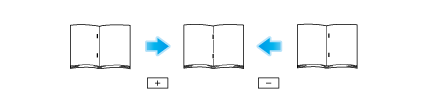
Réglage | Description |
|---|---|
[Format papier] | Sélectionnez le format du papier utilisé pour ajuster la position de l'agrafe. |
[Ajuster valeur] | Entrez la valeur de réglage entre -10,0 mm et 10,0 mm (par défaut : [0.0 mm]). Augmentez la valeur pour déplacer la position des agrafes vers la droit et réduisez-la pour déplacer la position vers la gauche. |
- Ce réglage s'affiche si l'option est installée sur cette machine. Pour des détails sur l'option requise, voir la "liste des fonctions avec options requises" dans le [Guide de l'utilisateur [A propos de cette machine]].
- Réglez la position de pliage en deux avant de régler la position de l'agrafage au centre.
- Procédez à l'ajustement tout en vérifiant la position d'agrafage (décalée) du papier.
- La valeur que vous avez définie en sélectionnant [Tout] dans [Format papier] sera ajoutée au réglage pour chaque format de papier.
- Pour réaliser des ajustements afin que les agrafes soient parallèles au bord gauche du papier, contactez votre technicien S.A.V. pour obtenir des instructions.
[Position Pliage en 2]
Pour afficher : [Utilitaires] - [Réglages expert] - [Réglage unités de finition] - [Position Pliage en 2]
Si la position de pliage en deux ne se trouve pas exactement au centre du papier, utilisez cette option pour aligner la pliure sur le centre.
Copiez après la configuration, puis répétez les ajustements si nécessaire.
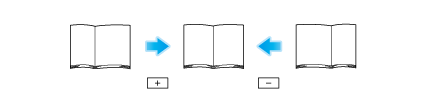
Réglage | Description |
|---|---|
[Format papier] | Sélectionnez le format du papier utilisé pour ajuster la position de pliage. |
[Ajuster valeur] | Entrez la valeur de réglage entre -10,0 mm et 10,0 mm (par défaut : [0.0 mm]). Augmentez la valeur pour déplacer la position de pliage vers la droit et réduisez-la pour déplacer la position de pliage vers la gauche. |
- Ce réglage s'affiche si l'option est installée sur cette machine. Pour des détails sur l'option requise, voir la "liste des fonctions avec options requises" dans le [Guide de l'utilisateur [A propos de cette machine]].
- Réglez la position de pliage en deux avant de régler la position de l'agrafage au centre.
- Procédez à l'ajustement tout en vérifiant la position de pliage (décalée) du papier.
- La valeur que vous avez définie en sélectionnant [Tout] dans [Format papier] sera ajoutée au réglage pour chaque format de papier.
- Pour réaliser des ajustements afin que les positions de pliage soient parallèles au bord gauche du papier, contactez votre technicien S.A.V. pour obtenir des instructions.
[Ajustement position 1er pliage en 3]
Pour afficher : [Utilitaires] - [Réglages expert] - [Réglage unités de finition] - [Ajustement position 1er pliage en 3]
Si les positions de pliage en trois ne sont pas réparties uniformément, utilisez cette option pour ajuster la première position de pliage.
Copiez après la configuration, puis répétez les ajustements si nécessaire.
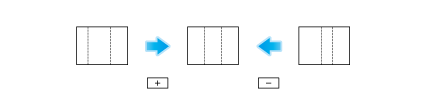
Réglage | Description |
|---|---|
[Format papier] | Sélectionnez le format du papier utilisé pour ajuster la position de pliage. |
[Ajuster valeur] | Entrez la valeur de réglage entre -10,0 mm et 10,0 mm (par défaut : [0.0 mm]). Augmentez la valeur pour déplacer la position de pliage vers la droit et réduisez-la pour déplacer la position de pliage vers la gauche. |
- Ce réglage s'affiche si l'option est installée sur cette machine. Pour des détails sur l'option requise, voir la "liste des fonctions avec options requises" dans le [Guide de l'utilisateur [A propos de cette machine]].
- Procédez à l'ajustement tout en vérifiant la position de pliage (décalée) du papier.
- La valeur que vous avez définie en sélectionnant [Tout] dans [Format papier] sera ajoutée au réglage pour chaque format de papier.
[Ajustement position 2ème pliage en 3]
Pour afficher : [Utilitaires] - [Réglages expert] - [Réglage unités de finition] - [Ajustement position 2ème pliage en 3]
Si les positions de pliage en trois ne sont pas réparties uniformément, utilisez cette option pour ajuster la deuxième position de pliage.
Copiez après la configuration, puis répétez les ajustements si nécessaire.
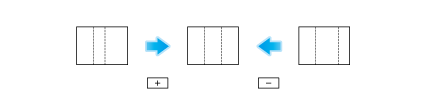
Réglage | Description |
|---|---|
[Format papier] | Sélectionnez le format du papier utilisé pour ajuster la position de pliage. |
[Ajuster valeur] | Entrez la valeur de réglage entre -10,0 mm et 10,0 mm (par défaut : [0.0 mm]). Augmentez la valeur pour déplacer la position de pliage vers la droit et réduisez-la pour déplacer la position de pliage vers la gauche. |
- Ce réglage s'affiche si l'option est installée sur cette machine. Pour des détails sur l'option requise, voir la "liste des fonctions avec options requises" dans le [Guide de l'utilisateur [A propos de cette machine]].
- Procédez à l'ajustement tout en vérifiant la position de pliage (décalée) du papier.
- La valeur que vous avez définie en sélectionnant [Tout] dans [Format papier] sera ajoutée au réglage pour chaque format de papier.
[Configuration sortie pliage en trois]
Pour afficher : [Utilitaires] - [Réglages expert] - [Réglage unités de finition] - [Configuration sortie pliage en trois]
Sélectionnez si le papier plié en trois doit être sorti à la position normale ou à une position plus éloignée de la machine que d'habitude (par défaut : [Sortie normale]).
- Ce réglage s'affiche si l'option est installée sur cette machine. Pour des détails sur l'option requise, voir la "liste des fonctions avec options requises" dans le [Guide de l'utilisateur [A propos de cette machine]].
[Réglage Position verticale Perforation]
Pour afficher : [Utilitaires] - [Réglages expert] - [Réglage unités de finition] - [Réglage Position verticale Perforation]
Si les positions des perforations sur le papier sont décalées à la verticale, utilisez cette option pour les ajuster.
Copiez après la configuration, puis répétez les ajustements si nécessaire.
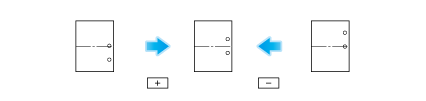
Réglage | Description |
|---|---|
[Format papier] | Sélectionnez le format de papier sur lequel la position des perforations est ajustée. |
[Ajuster valeur] | Entrez la valeur de réglage entre -5,0 mm et 5,0 mm (par défaut : [0.0 mm]). Augmentez la valeur pour déplacer la perforation vers le haut et réduisez-la pour déplacer la perforation vers le bas. |
- Ce réglage s'affiche si l'option est installée sur cette machine. Pour des détails sur l'option requise, voir la "liste des fonctions avec options requises" dans le [Guide de l'utilisateur [A propos de cette machine]].
- Procédez aux ajustements nécessaires tout en vérifiant la position des perforations sur une feuille perforée incorrectement.
- La valeur que vous avez définie en sélectionnant [Tout] dans [Format papier] sera ajoutée au réglage pour chaque format de papier.
[Réglage Position horizontale Perforation]
Pour afficher : [Utilitaires] - [Réglages expert] - [Réglage unités de finition] - [Réglage Position horizontale Perforation]
Si les positions des perforations sur le papier sont décalées latéralement, utilisez cette option pour les ajuster.
Copiez après la configuration, puis répétez les ajustements si nécessaire.
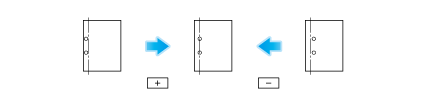
Ce réglage est possible lorsque l'Unité de finition FS-540/FS-540 SD et le Kit de perforation PK-526 sont installés.
Réglage | Description |
|---|---|
[Unité de finition]/[Unité d'insertion] | Sélectionnez la position de perforation faisant l'objet d'un ajustement.
|
[Ajuster valeur] | Entrez la valeur de réglage entre -5,0 mm et 5,0 mm (par défaut : [0.0 mm]). Augmentez la valeur pour déplacer la perforation vers la droite et réduisez-la pour déplacer la perforation vers la gauche. |
Ce réglage est possible lorsque l'Unité de finition FS-539/FS-539 SD et le Kit de perforation PK-524 sont installés.
Réglage | Description |
|---|---|
[Type de papier] | Sélectionnez le type de papier sur lequel la position des trous perforés est ajustée. |
[Ajuster valeur] | Entrez la valeur de réglage entre -10 et 10 (par défaut : [0]). Augmentez la valeur pour déplacer la perforation vers la droite et réduisez-la pour déplacer la perforation vers la gauche. |
- Ce réglage s'affiche si l'option est installée sur cette machine. Pour des détails sur l'option requise, voir la "liste des fonctions avec options requises" dans le [Guide de l'utilisateur [A propos de cette machine]].
- Procédez aux ajustements nécessaires tout en vérifiant la position des perforations sur une feuille perforée incorrectement.
[Réglage Taille Boucle Enreg. Perfo]
Pour afficher : [Utilitaires] - [Réglages expert] - [Réglage unités de finition] - [Réglage Taille Boucle Enreg. Perfo]
Si les positions des perforations sur le papier ne sont pas parallèles au bord du papier, utilisez cette option pour corriger l'obliquité du papier afin qu'elles soient parallèles.
Ce réglage est possible lorsque l'Unité de finition FS-540/FS-540 SD et le Kit de perforation PK-526 sont installés.
Réglage | Description |
|---|---|
[Unité de finition]/[Magasin sup. Intro Insertion Feuilles]/[Magasin inf. Intro Insertion Feuilles] | Sélectionnez la position d'inclinaison du papier faisant l'objet d'un ajustement.
|
[Type de papier] | Sélectionnez le type de papier à utiliser pour corriger l'inclinaison. |
[Ajuster valeur] | Entrez la valeur de réglage entre -5,0 mm et 5,0 mm (par défaut : [0.0 mm]). Augmentez la valeur de réglage pour ajuster l'inclinaison du papier. Si l'inclinaison n'est pas corrigée ou si le papier est froissé après augmentation de la valeur de réglage, réduisez la valeur de réglage. |
Cet ajustement est possible lorsque l'Unité de finition FS-539/FS-539 SD et le Kit de perforation PK-524 sont installés, ou l'Unité de finition FS-533 et le Kit de perforation PK-519 sont installés.
Réglage | Description |
|---|---|
[Type de papier] | Sélectionnez le type de papier à utiliser pour corriger l'inclinaison. |
[Ajuster valeur] | Entrez la valeur de réglage entre -4 et 4 (par défaut : [0]). Augmentez la valeur de réglage pour ajuster l'inclinaison du papier. Si l'inclinaison n'est pas corrigée ou si le papier est froissé après augmentation de la valeur de réglage, réduisez la valeur de réglage. |
- Ce réglage s'affiche si l'option est installée sur cette machine. Pour des détails sur l'option requise, voir la "liste des fonctions avec options requises" dans le [Guide de l'utilisateur [A propos de cette machine]].
- Procédez aux ajustements nécessaires tout en vérifiant la position des perforations sur une feuille perforée incorrectement.
[Réglage capteur bord de papier pour perforation]
Pour afficher : [Utilitaires] - [Réglages expert] - [Réglage unités de finition] - [Réglage capteur bord de papier pour perforation]
Réglez le capteur qui détecte le bord du papier de la fonction de perforation.
Utilisez la touche Départ pour démarrer le réglage.
- Ce réglage s'affiche si l'option est installée sur cette machine. Pour des détails sur l'option requise, voir la "liste des fonctions avec options requises" dans le [Guide de l'utilisateur [A propos de cette machine]].
[Réglage position perforation verticale (Pliage Z)]
Pour afficher : [Utilitaires] - [Réglages expert] - [Réglage unités de finition] - [Réglage position perforation verticale (Pliage Z)]
Lorsque pliage en Z et perforation sont également spécifiés, utilisez cette option pour ajuster une alignement incorrect des perforations.
Si les positions des perforations sur le papier sont décalées à la verticale, utilisez cette option pour les ajuster.
Copiez après la configuration, puis répétez les ajustements si nécessaire.
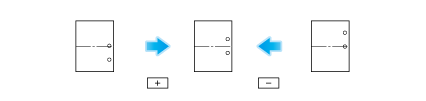
Réglage | Description |
|---|---|
[Ajuster valeur] | Entrez la valeur de réglage entre -5,0 mm et 5,0 mm (par défaut : [0.0 mm]). Augmentez la valeur pour déplacer la perforation vers le haut et réduisez-la pour déplacer la perforation vers le bas. |
- Ce réglage s'affiche si l'option est installée sur cette machine. Pour des détails sur l'option requise, voir la "liste des fonctions avec options requises" dans le [Guide de l'utilisateur [A propos de cette machine]].
- Procédez aux ajustements nécessaires tout en vérifiant la position des perforations sur une feuille perforée incorrectement.
[Réglage position perforation horizontale (pliage en Z)]
Pour afficher : [Utilitaires] - [Réglages expert] - [Réglage unités de finition] - [Réglage position perforation horizontale (pliage en Z)]
Lorsque pliage en Z et perforation sont également spécifiés, utilisez cette option pour ajuster une alignement incorrect des perforations.
Si les positions des perforations sur le papier sont décalées latéralement, utilisez cette option pour les ajuster.
Copiez après la configuration, puis répétez les ajustements si nécessaire.
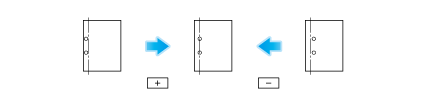
Réglage | Description |
|---|---|
[Ajuster valeur] | Entrez la valeur de réglage entre -5,0 mm et 5,0 mm (par défaut : [0.0 mm]). Augmentez la valeur pour déplacer la perforation vers la droite et réduisez-la pour déplacer la perforation vers la gauche. |
- Ce réglage s'affiche si l'option est installée sur cette machine. Pour des détails sur l'option requise, voir la "liste des fonctions avec options requises" dans le [Guide de l'utilisateur [A propos de cette machine]].
- Procédez aux ajustements nécessaires tout en vérifiant la position des perforations sur une feuille perforée incorrectement.
[Réglage Position 1er pli en Z]
Pour afficher : [Utilitaires] - [Réglages expert] - [Réglage unités de finition] - [Réglage Position 1er pli en Z]
Utilisez cette option pour ajuster la position du 1er pli en Z.
Copiez après la configuration, puis répétez les ajustements si nécessaire.
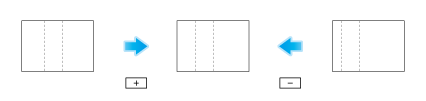
Réglage | Description |
|---|---|
[Type de papier] | Sélectionnez le type de papier pour ajuster la position de pliage. |
[Ajuster valeur] | Entrez la valeur de réglage entre -12,8 mm et 12,7 mm (par défaut : [0.0 mm]). Augmentez la valeur pour déplacer la position de pliage vers la droit et réduisez-la pour déplacer la position de pliage vers la gauche. |
- Ce réglage s'affiche si l'option est installée sur cette machine. Pour des détails sur l'option requise, voir la "liste des fonctions avec options requises" dans le [Guide de l'utilisateur [A propos de cette machine]].
- Procédez à l'ajustement tout en vérifiant la position de pliage (décalée) du papier.
- La valeur que vous avez définie en sélectionnant [Tout] dans [Type de papier] est ajoutée au réglage pour chaque type de papier.
[Réglage Position 2ème pli en Z]
Pour afficher : [Utilitaires] - [Réglages expert] - [Réglage unités de finition] - [Réglage Position 2ème pli en Z]
Utilisez cette option pour ajuster la position du 2ème pli en Z.
Copiez après la configuration, puis répétez les ajustements si nécessaire.
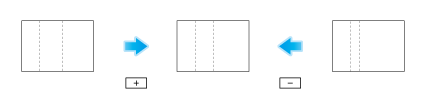
La distance entre l'extrémité gauche du papier et la deuxième position de pliage en Z doit être égale ou supérieure à 2 mm (1/16 pouces).
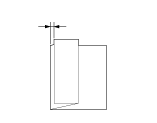
Réglage | Description |
|---|---|
[Type de papier] | Sélectionnez le type de papier pour ajuster la position de pliage. |
[Ajuster valeur] | Entrez la valeur de réglage entre -12,8 mm et 12,7 mm (par défaut : [0.0 mm]). Augmentez la valeur pour déplacer la position de pliage vers la droit et réduisez-la pour déplacer la position de pliage vers la gauche. |
- Ce réglage s'affiche si l'option est installée sur cette machine. Pour des détails sur l'option requise, voir la "liste des fonctions avec options requises" dans le [Guide de l'utilisateur [A propos de cette machine]].
- Procédez à l'ajustement tout en vérifiant la position de pliage (décalée) du papier.
- La valeur que vous avez définie en sélectionnant [Tout] dans [Type de papier] est ajoutée au réglage pour chaque type de papier.
[Réglage capteur de format magasin unité d'insertion]
Pour afficher : [Utilitaires] - [Réglages expert] - [Réglage unités de finition] - [Réglage capteur de format magasin unité d'insertion]
Si le format du papier chargé dans l'Insertion feuilles n'est pas détecté correctement, utilisez cette option pour le régler de sorte qu'il soit détecté correctement.
Sélectionnez un magasin et un format papier à régler et chargez le papier. Utilisez la touche Départ pour démarrer le réglage.
- Ce réglage s'affiche si l'option est installée sur cette machine. Pour des détails sur l'option requise, voir la "liste des fonctions avec options requises" dans le [Guide de l'utilisateur [A propos de cette machine]].
[Réglages Plaque Alignement Papier]
Pour afficher : [Utilitaires] - [Réglages expert] - [Réglage unités de finition] - [Réglages Plaque Alignement Papier]
Si feuilles de papier éjectées ne sont pas bord à bord, utilisez cette option pour ajuster la largeur utile de la plaque d'alignement du papier afin que le papier soit bien empilé.
Réglage | Description |
|---|---|
[Pos. Plaque Align. Papier(Verso)]/[Pos. Plaque Align. Papier(Recto)] | Sélectionnez la plaque d'alignement du papier pour ajuster la position. |
[Ajuster valeur] | Entrez la valeur de réglage entre -10,0 mm et 10,0 mm (par défaut : [0.0 mm]). |
- Ce réglage s'affiche si l'option est installée sur cette machine. Pour des détails sur l'option requise, voir la "liste des fonctions avec options requises" dans le [Guide de l'utilisateur [A propos de cette machine]].
[Configuration de la position du livret]
Pour afficher : [Utilitaires] - [Réglages expert] - [Réglage unités de finition] - [Configuration de la position du livret]
Sélectionnez la position de sortie pour Pliage en deux ou Agrafage et Pliage au centre (par défaut : [Sortie en pos. Normale]).
[Sortie en pos. Normale] : sort le papier en position normale.
[Sortie étendue] : le papier sort légèrement en avance par rapport à la position normale.
[Sortie vers unité externe.] : sort le papier avant le bac de sortie lors de l'alimentation en papier de l'unité de post-traitement.
- Ce réglage s'affiche si l'option est installée sur cette machine. Pour des détails sur l'option requise, voir la "liste des fonctions avec options requises" dans le [Guide de l'utilisateur [A propos de cette machine]].
[Réglage Densité]
Pour afficher : [Utilitaires] - [Réglages expert] - [Réglage Densité]
Permet de régler la densité des images imprimées sur du papier épais, des transparents ou des enveloppes pour chaque type de papier et chaque couleur d'impression (par défaut : [0]).
Pour régler la densité d'une image imprimée en noir et blanc, sélectionnez [Densit image noire].
Plus la valeur est élevée, plus le fond sera foncé.
[Stabilisation image]
Pour afficher : [Utilitaires] - [Réglages expert] - [Stabilisation image]
Permet de corriger le désalignement ou l'inclinaison de la zone de numérisation dus à des changements de température ou à la présente d'humidité dans la machine pour garantir une haute qualité d'impression.
Réglage | Description |
|---|---|
[Stabilisation Image seule.] | Sélectionnez la méthode de stabilisation de l'image (par défaut : [Stabilisation Image seulement]). Utilisez la touche Départ pour exécuter la stabilisation de l'image.
|
[Réglage Stabilisation Image] | Modifiez l'heure d'exécution de la stabilisation de l'image ainsi que le type de stabilisation, en fonction des besoins. Procédez à votre sélection en fonction de la fréquence d'impression et du taux couleur/noir (par défaut : [Standard]).
|
[Réglage Séparation Papier]
Pour afficher : [Utilitaires] - [Réglages expert] - [Réglage Séparation Papier]
Permet de régler la position de séparation du papier de chaque côté du papier pour l'impression R/V.
Permet de régler la balance entre les propriétés de la séparation du papier et du transfert de l'image en cas de bourrages papier ou d'images défectueuses suite à un environnement trop chaud ou humide.
Réglage | Description |
|---|---|
[Recto]/[Verso]/[Papier fin recto]/[Papier fin verso] | Sélectionnez le papier et le côté sur lequel la séparation papier doit être ajustée. |
[Ajuster valeur] | Entrez la valeur de réglage entre -10,0 mm et 10,0 mm (par défaut : [0.0 mm]). Augmentez la valeur en cas de bourrages papier et réduisez-la si le transfert de l'image est irrégulier. |
[Régl. Synch. Coul.]
Pour afficher : [Utilitaires] - [Réglages expert] - [Régl. Synch. Coul.]
Permet de régler la position d'impression pour chaque type de papier en fonction de chaque couleur si des dérives de couleur sont détectées sur le résultat de l'impression.
Chargez du papier dans l'Introducteur manuel, et utilisez la touche Départ pour lancer l'impression de la mire test. Procédez aux ajustements tout en vérifiant la mire de test. Répétez les ajustements en fonction des besoins.
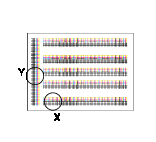
L'exemple montre le réglage de l'enregistrement couleur pour le cyan.
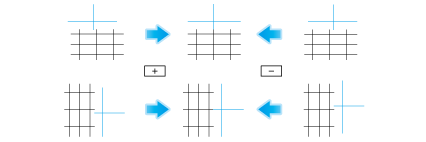
Réglage | Description |
|---|---|
[X] | Si la position d'impression de la couleur souhaitée se trouve hors limite sur la gauche ou la droite par rapport à la position d'impression du noir, entrez une valeur de réglage comprise entre -6 points et +6 points (par défaut : [0 dot]). Augmentez la valeur pour déplacer la position d'impression vers la droit et réduisez-la pour déplacer la position d'impression vers la gauche. |
[Y] | Si la position d'impression de la couleur souhaitée se trouve hors limite verticalement par rapport à la position d'impression du noir, entrez une valeur de réglage comprise entre -6 points et +6 points (par défaut : [0 dot]). Augmentez la valeur pour déplacer la position d'impression vers le haut et réduisez-la pour déplacer la position d'impression vers le bas. |
[Réglage Dégradé]
Pour afficher : [Utilitaires] - [Réglages expert] - [Réglage Dégradé]
La correction de la gradation est effectuée lorsque la reproduction de la gradation de l'image imprimée est médiocre.
L'opération de stabilisation de l'image commence. Maintenant, les éléments de réglage sur la droite peuvent être sélectionnés.
Le niveau de dégradé est ajusté automatiquement.
[Régler uniformité densité]
Pour afficher : [Utilitaires] - [Réglages expert] - [Régler uniformité densité]
Si une densité inégale est détectée dans le résultat de l'impression, sélectionnez l'écran que vous souhaitez privilégier et réglez l'équilibre de la densité.
Deux feuilles de mire de test sont imprimées.
- Cette fonction n'est disponible que sur bizhub C651i/bizhub C551i.
- Pour initialiser la valeur de réglage de l'équilibre de la densité, appuyez sur [Initialiser]. Sélectionnez [Initialiser], et utilisez la touche Départ pour exécuter l'initialisation.
[Zone Scanner]
Pour afficher : [Utilitaires] - [Réglages expert] - [Zone Scanner]
Permet de régler la zone de numérisation du scanner. Pour des détails, contactez votre technicien SAV.
[Réglage chargeur]
Pour afficher : [Utilitaires] - [Réglages expert] - [Réglage chargeur]
Effectuez les réglages nécessaires à la numérisation des images sur le chargeur ADF. Pour des détails, contactez votre technicien SAV.
[Prédétection des Lignes]
Pour afficher : [Utilitaires] - [Réglages expert] - [Prédétection des Lignes]
Cette option permet de régler le niveau de détection de la saleté pour la Vitre rainurée de numérisation et le nettoyage de la Vitre rainurée de numérisation.
Réglage | Description |
|---|---|
[Précédent Réglage détection] | Pour détecter à l'avance les salissures sur la Vitre rainurée de numérisation, réglez cette option sur ON (par défaut : ON).
|
[Paramètres de nettoyage du chargeur d'originaux] | Pour nettoyer la Vitre rainurée de numérisation lors de la numérisation d'un original dans l'ADF, réglez cette option sur ON (par défaut : ON). |
[Mise au point alignement couleur]
Pour afficher : [Utilitaires] - [Réglages expert] - [Mise au point alignement couleur]
Vous pouvez corriger le défaut d'alignement des couleurs au niveau du bord arrière de l'image imprimée. Pour des détails sur l'affichage de cet élément, contactez votre technicien SAV.
[Réglages Papier Utilisateur]
Pour afficher : [Utilitaires] - [Réglages expert] - [Réglages Papier Utilisateur]
Enregistrez le papier spécial comme papier utilisateur. Configurez les paramètres pour le grammage de base et l'ajustement du support.
Pour des détails, contactez votre technicien SAV.
[Réglages Effacement]
Pour afficher : [Utilitaires] - [Réglages expert] - [Réglages Effacement]
Sélectionnez [Réglages Opération Effacer Zone Non-Image], et définissez l'opération [Effacer Zone Non-Image] qui est disponible en mode Copie du mode classique.
Réglage | Description |
|---|---|
[Opération Effacement] | Sélectionnez l'option d'effacement de la zone hors image avec la méthode optimale automatiquement sélectionnée en fonction de la densité du fond de l'original ou l'option d'effacement avec la méthode pré-spécifiée (par défaut : [Spécifiez]). |
[Méthode Effacement] | Sélectionnez une méthode d'effacement après avoir sélectionné [Spécifiez] pour [Opération Effacement].
|
[Contraste Original] | Permet de régler la densité de l'original. |
[PS Designer Settings]
Pour afficher : [Utilitaires] - [Réglages expert] - [PS Designer Settings]
Lors de la sortie de données CMJN sans utiliser le profil de simulation, sélectionnez [Oui] (par défaut : [No]). Cette option est disponible lorsque [Profil de simulation] pour le pilote PS est défini sur [Auto].
Si vous sélectionnez [No], un profil de simulation adapté à votre traitement corrige une image saisie avec la même densité qu'une image sortie avec le pilote PCL.
- Vous pouvez spécifier le réglage par défaut d'un profil de simulation à afficher sur le pilote d'imprimante. Sélectionnez [Utilitaires] - [Utilitaire] - [Configuration imprimante] - [Configuration PS], et configurez les réglages.
[Réglage Détection APS]
Pour afficher : [Utilitaires] - [Réglages expert] - [Réglage Détection APS]
Procédez à des réglages permettant de détecter automatiquement le type de papier.
Réglage | Description |
|---|---|
[Changer le tableau de grammage local] | Sélectionnez la catégorie de grammage correspondant au papier de distribution de chaque pays (par défaut : [Auto]). |
[Réglage Détection du grammage] | Pour ajuster une différence entre les valeurs mesurées causée par le chemin du départ papier, entrez la valeur de réglage (par défaut : [0]). Plus la valeur est grande, plus le type de papier détecté est épais. |
[Réglage du seuil des classes de grammage] | Lorsque vous vous limitez à des types de papier spécifiques pour augmenter la précision de la détection, réglez le seuil de la catégorie de poids (par défaut : [0]). Plus la valeur est faible, plus le seuil tend vers la valeur plus mince et le papier peut plus facilement accéder à la catégorie d'épaisseur supérieure. |
[Correction de variation de classe de grammage] | Pour le type de papier près de la limite de la catégorie de grammage, lors de la restriction d'une dispersion qui se produit dans les résultats du jugement à chaque fois que le papier est chargé, sélectionnez [Oui] (par défaut : [No]). |
[Régl. ident. papier recyclé] | Pour le papier ordinaire, réglez le seuil pour déterminer si le papier est recyclé (par défaut : [0]). Plus la valeur est élevée, plus il est facile de détecter le papier en tant que papier recyclé. |
[Régl. identific. d'enveloppe] | Pour le papier ordinaire, ajuster le seuil pour identifier si le papier est une enveloppe (par défaut : [0]). Plus la valeur est grande, plus il est facile de détecter le papier enveloppe. |
[Régl. identi.pap. ordinaire] | Pour le papier couché, ajuster le seuil pour identifier si le papier est du papier ordinaire (par défaut : [0]). Plus la valeur est grande, plus il est facile de détecter le papier ordinaire. |
[Réglage de l'identification du papier couleur] | Pour le papier ordinaire, réglez le seuil pour déterminer si le papier est coloré (par défaut : [0]). Plus la valeur est élevée, plus il est facile de détecter le papier comme étant un papier de couleur. |
[Ajout papier Réglage Détection] | Si vous souhaitez toujours détecter que du papier a été ajouté au magasin papier, sélectionnez [Oui] (par défaut : [Oui]). En même temps, il faut ajuster le niveau de réglage qui détermine la facilité de détection. |

 en haut à droite d'une page, il se transforme en
en haut à droite d'une page, il se transforme en  et est enregistré comme signet.
et est enregistré comme signet.